Win10系统adobe premiere pro cs6破解版怎么安装?
时间:2022-04-22 来源:咖咖下载
步骤一:关闭系统安全软件
1、首先我们需要关闭系统中自带的杀毒软件"windows defender";
2、如果安装了第三方的安全软件,暂时将其关闭。
步骤二:安装
当我们将系统中的安全软件卸载后即可进入安装adobe premiere pro cs6的步骤
1、解压Adobe Premiere安装包、破解包文件,如图:
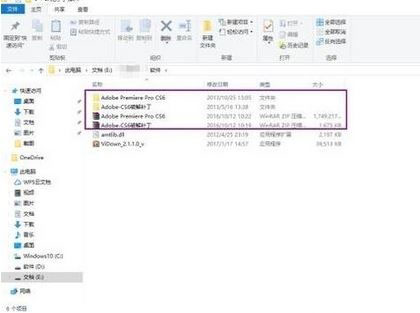
2、点击进入Adobe Premiere Pro CS 6,如图:
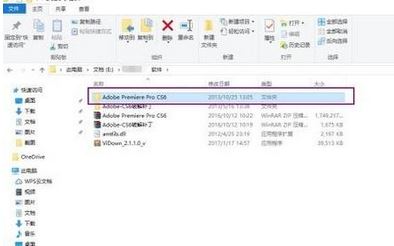
3、点击进入Adobe Premiere,如图:
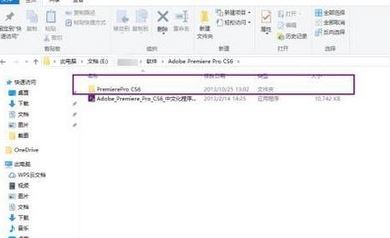
4、点击进入Adobe CS 6,如图:
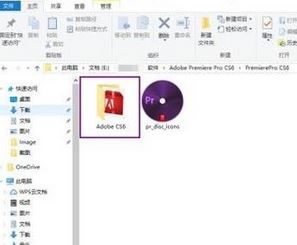
5、双击 set-up,安装引用程序,如图:
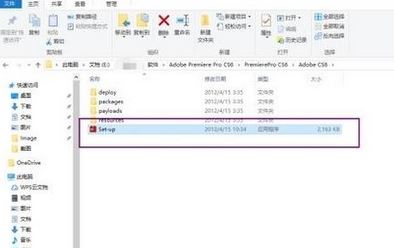
6、遇到问题,点击忽略,系统初始化安装程序,如图:
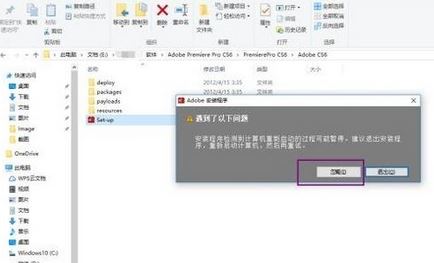
7、点击作为试用版安装,如图:
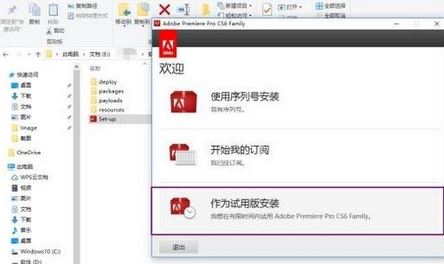
8、接受安装许可协议,如图:
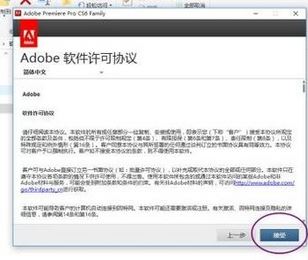
9、登录页面,点击获取Adobe ID,如图:
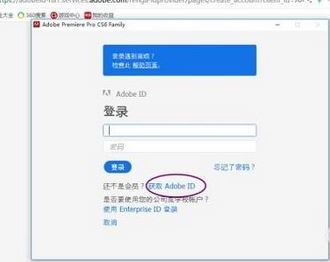
10、填写注册信息,按照格式要求填写,如图:
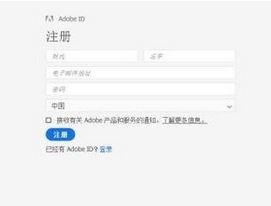
11、注册完成,点击登录,如图:
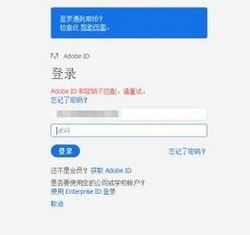
12、记录安装位置,点击安装,系统自动进行安装,如图:
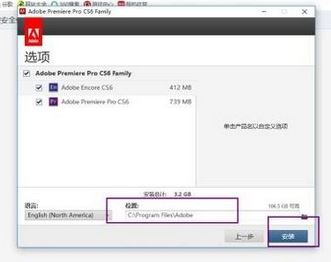
13、安装完成后,点击破解包,如图:
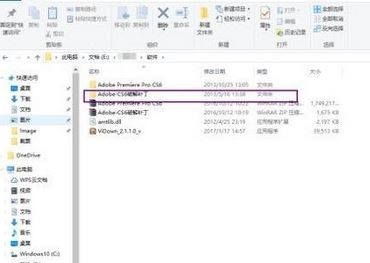
14、根据电脑系统,选择位数,如图:
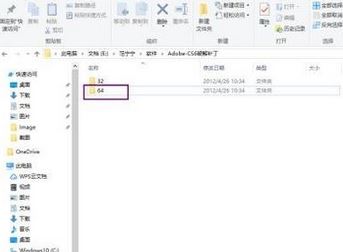
15、复制破解包补丁,如图:
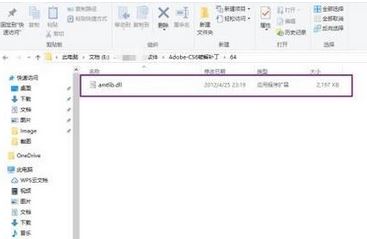
16、找到记录的安装位置,逐级打开,直到Adobe Premiere Pro CS 6。
17、替换原文件中的补丁。
18、在开始解压的文件中,安装中文版。
19、根据中文提示,选择安装。
20、安装完成,使用即可。就这样,破解版Adobe Premiere Pro CS 6就安装完成了。
以上就是辉哥给大家介绍的安装adobe premiere pro cs6破解版的操作方法!
相关内容
-
-
2022/04/25
Win10系统1909体验好吗 Win10系统1909用户体验点评 -
2022/04/25
使用PowerShell隐藏Win10更新办法 -
2022/04/25
Win10正式版收不到10586版的更新推送该怎么办
-
-
Win10录屏开关在哪 Win10录屏开关位置详情
很多小伙伴都会在电脑上时不时使用录屏软件,但是有时候也会不想开启却还是打开了,那么他的开关在什么地方呢?下面就给大家带来详细的开关位置详情。...
2022/04/25
-
Win10版本安装1903设备尚未准备就绪该怎么办
我们的电脑在安装升级了win101903版本操作系统之前,有的小伙伴在安装1903的时候系统就出现了提示:设备尚未准备就绪,对于这种问题小编觉得可能是因为系统在安装的过程中出现了...
2022/04/25
系统教程栏目
栏目热门教程
人气教程排行
站长推荐
热门系统下载
- 1 深度技术Ghost Win7 SP1 x64 v2021全新系统
- 2 电脑公司Ghost Win10 64位装机版 v2020.06
- 3 新萝卜家园Ghost Win7 SP1 x64 v2021全新系统
- 4 GHOST XP SP3 装机专业版 v2021最新版
- 5 雨林木风 Ghost Win7 SP1 x64 v2021全新系统
- 6 电脑公司 Ghost Win7 SP1 X64 V2021全新系统
- 7 雨林木风 Ghost Win7 SP1 x86 v2021全新系统
- 8 深度技术Ghost Win7 SP1 64位 v2021全新系统
- 9 番茄花园 Ghost Win7 SP1 X64 v2021全新系统
- 10 深度技术Ghost Win7 SP1 32位 v2021全新系统




